Как подключить vpn на компе
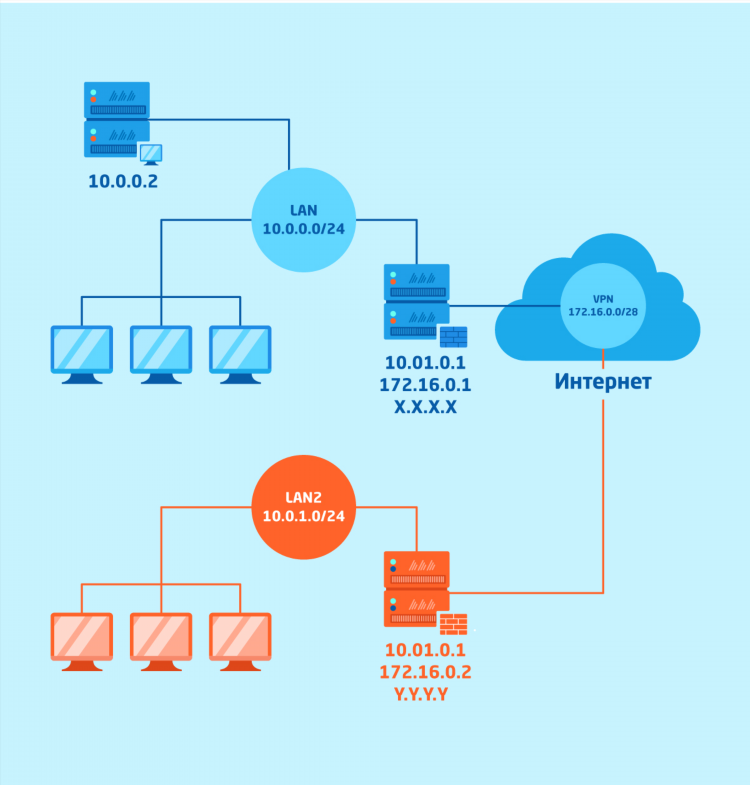
Как подключить VPN на компе: подробная инструкция
VPN (Virtual Private Network) — это технология, которая позволяет создавать зашифрованное соединение между пользователем и интернетом, обеспечивая безопасный и анонимный доступ к сети. В данной статье будет рассмотрено, как подключить VPN на компьютере, а также особенности использования данной технологии для защиты данных и повышения конфиденциальности.
1. Что такое VPN и зачем он нужен?
VPN создает защищенное соединение через публичную сеть, как правило, интернет, тем самым обеспечивая безопасность передаваемых данных. Подключение к VPN на компьютере дает ряд преимуществ:
-
Анонимность: скрытие реального IP-адреса.
-
Безопасность: защита от перехвата данных.
-
Доступ к заблокированным ресурсам: обход географических ограничений и цензуры.
-
Шифрование данных: защита от взлома и слежки.
2. Как подключить VPN на компе с помощью встроенных инструментов Windows?
В Windows 10 и 11 встроена функция подключения к VPN без необходимости использования сторонних приложений. Рассмотрим пошагово, как подключить VPN на компе:
2.1. Подготовка к подключению
Для начала необходимо получить данные для подключения. В большинстве случаев вам потребуется:
-
Адрес VPN-сервера.
-
Тип VPN-подключения (например, L2TP, PPTP, IKEv2).
-
Логин и пароль для доступа.
Эти данные можно получить у вашего VPN-поставщика или администратор сети, если вы подключаетесь к корпоративной сети.
2.2. Настройка подключения в Windows
-
Откройте Параметры Windows через меню "Пуск".
-
Перейдите в раздел Сеть и Интернет.
-
Выберите VPN и нажмите на Добавить VPN-подключение.
-
Введите все необходимые данные (тип подключения, имя соединения, адрес сервера, логин и пароль).
-
Сохраните настройки и нажмите Подключиться.
2.3. Проверка подключения
После подключения VPN-соединения и подтверждения успешной настройки, ваше устройство будет использовать зашифрованное соединение для передачи данных.
3. Как подключить VPN на компе с помощью сторонних приложений?
Для использования более широких возможностей VPN, таких как улучшенная скорость или доступ к большему числу серверов, можно использовать сторонние приложения. Рассмотрим шаги подключения с использованием популярных VPN-сервисов.
3.1. Выбор и установка VPN-клиента
Для начала необходимо выбрать VPN-поставщика и скачать его приложение. Большинство популярных сервисов (например, NordVPN, ExpressVPN, CyberGhost) предлагают простые и интуитивно понятные клиенты для Windows.
3.2. Установка VPN-клиента
-
Скачайте установочный файл с официального сайта VPN-поставщика.
-
Запустите установку и следуйте инструкциям на экране.
-
После завершения установки откройте приложение и войдите в систему с помощью учетных данных.
3.3. Подключение к серверу
-
В главном окне приложения выберите сервер, к которому хотите подключиться.
-
Нажмите кнопку Подключиться.
-
Когда подключение будет установлено, вы получите уведомление о статусе VPN-соединения.
4. Что нужно учитывать при подключении VPN на компьютере?
При подключении VPN на компьютере важно учитывать несколько факторов:
4.1. Безопасность и надежность поставщика
Выбор надежного VPN-поставщика имеет решающее значение. Не все сервисы обеспечивают одинаковый уровень безопасности. Обратите внимание на следующие аспекты:
-
Шифрование данных (выбирайте сервисы с 256-битным AES шифрованием).
-
Политика конфиденциальности: провайдеры, которые не хранят логи, обеспечивают большую анонимность.
-
Репутация и отзывы: ищите информацию о поставщике на независимых ресурсах.
4.2. Скорость интернет-соединения
VPN может немного замедлить ваше соединение, так как данные проходят через удаленный сервер. Поэтому стоит выбирать сервисы с хорошей оптимизацией скорости и доступом к быстрым серверам.
4.3. Совместимость с другими программами
Некоторые антивирусы или брандмауэры могут конфликтовать с VPN-соединением. В таких случаях может потребоваться временно отключить защитное ПО или настроить его для работы с VPN.
5. FAQ
1. Нужно ли оплачивать VPN для подключения на компьютере?
Да, большинство качественных VPN-сервисов требуют подписки. Однако существуют и бесплатные решения с ограниченными возможностями.
2. Как часто нужно обновлять VPN-программу?
Регулярное обновление VPN-клиента важно для обеспечения безопасности. Обычно обновления выходят ежемесячно или по мере появления новых уязвимостей.
3. Можно ли использовать VPN одновременно с несколькими устройствами?
Да, многие VPN-поставщики предлагают возможность подключения нескольких устройств одновременно. Количество подключений зависит от выбранного тарифа.
4. Что делать, если VPN не подключается?
Если VPN не подключается, попробуйте изменить сервер, проверьте настройки сети, обновите приложение или перезагрузите компьютер.
6. Заключение
Подключение VPN на компьютере — это несложный процесс, который может значительно улучшить вашу безопасность в интернете. Независимо от того, используете ли вы встроенные инструменты Windows или сторонние приложения, VPN обеспечивает защиту данных и доступ к географически ограниченным ресурсам.
